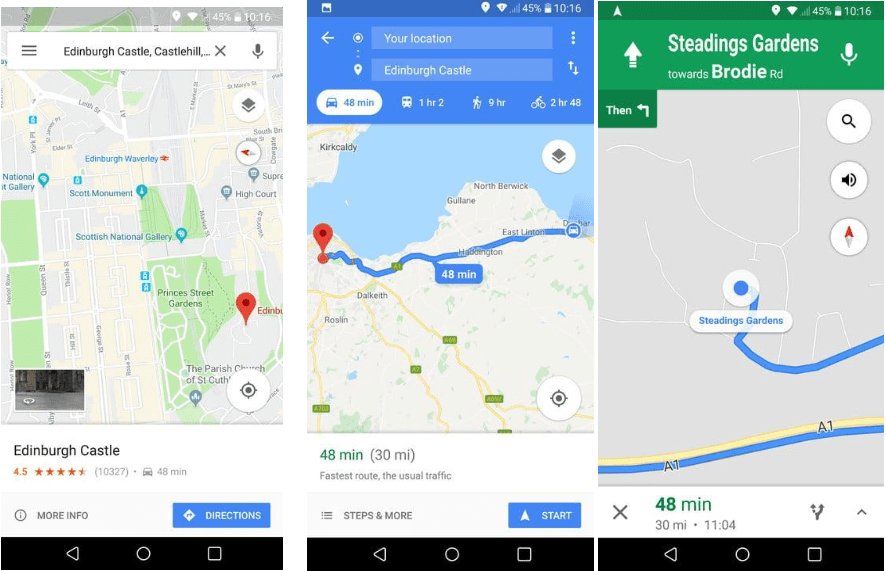关于如何使用谷歌地图应用程序的指南?
已发表: 2019-05-23使用 Google 地图找到自己的路或知道您的车停在哪里。
除了搜索引擎,谷歌在其他方面也表现出色。 2005 年发布的谷歌地图多年来不断发展壮大,如今它拥有超过 10 亿活跃用户。
谷歌地图应用程序不仅流行于提供导航。 它甚至可以帮助您找到停放的汽车、查看街景和做其他事情。
但是您是否获得了大部分功能,或者您是否忽略了它的功能,例如共享您的实时位置,以便您的亲人可以准确地看到您的位置,即使您正在移动? 同样的功能可以用来帮助别人知道你的到来和你的确切位置。 这就是为什么我们想出这个关于如何使用谷歌地图应用程序来帮助别人找到你的小指南的原因。
使用谷歌地图应用程序的最佳方式
让我们迈出第一步,通过这些简单的提示和技巧来掌握使用 Google 地图的路线。
最好的部分? 这一切都非常简单。 您需要知道的唯一技巧是看哪里。
如何在 Google 地图应用中保存您的家庭和工作地址?

关于谷歌地图导航,首先要了解的是如何保存家庭地址和工作地址。 为此,请按照以下步骤操作:
在 Google 地图上保存工作地址和家庭地址的步骤:
1. 打开谷歌地图。
2. 点击左上角的三个水平线,打开谷歌地图菜单。
3. 接下来,点击您的位置。 在这里,您将看到家庭和工作的条目。 输入您的家庭和工作地址。
这将有助于 Google 地图导航并提供前往您家或单位的路线,而无需您再次输入地址。 此外,您还可以通过输入“家附近的花园,家附近的咖啡馆”等搜索来获得建议。
如何使用谷歌地图快速获取路线?
几乎我们所有人都使用谷歌地图的方向和导航功能来获取有关转弯方向的说明,但是您知道吗,您为此使用了一个小技巧。
要了解如何执行此操作,请按照以下步骤操作:
1.搜索一个地方或触摸地图上的任何地方。
2.接下来,点击并按住右下角的方向按钮,让谷歌地图通过选择最适合您的路线进入导航模式。
提示:要更改路线或交通方式,请点击一次,然后进行修改。 要继续,请点击开始。
如何使用谷歌地图应用分享您的实时位置?

当您希望有人实时找到您时,请使用此有用的 Google 地图功能来提供路线。 使用此功能,您可以选择要共享位置多长时间,还可以请求此人返回共享位置。
要了解如何使用 Google 地图应用获取实时路线,请按照以下步骤操作:
1. 在您的 Android 和 iOS 设备上打开 Google 地图应用
2. 轻触显示您当前位置的蓝点 > 从
出现的菜单。

(如果您是第一次使用谷歌地图,您的手机可能会要求您授予“允许地图访问联系人?”的权限)
3. 在这里,在实时共享屏幕上,您会看到两个选项:
- 1小时
- 直到你关闭它
您可以根据自己的喜好选择任何选项。 要增加或减少持续时间,请使用蓝色加号和减号按钮。 但是,如果您想在手动禁用它之前共享位置,请关闭此选项。
在 Android上,从建议的联系人列表中选择人或选择应用程序以发送您要与其共享实时位置的链接。 此外,您还可以复制链接并将其粘贴到任何位置以共享位置。
在 iPhone 上,点击“选择人员”选择您要与之共享位置的联系人。 要私下发送链接,请选择“消息”,或点击“更多”以使用其他应用发送链接。 您的手机可能会要求授予对地图的访问权限以共享您的位置并继续。
提示:如果位置在地图中共享,一旦您选择联系人,就会收到通知。 此外,如果您想停止共享或访问与您共享位置的人的位置。 点击左侧的三个水平线>选择“位置共享”。 这将在谷歌地图顶部显示两个图标。 一个代表您,另一个代表与您共享位置的人。 要停止分享,请点按人名旁边的X。
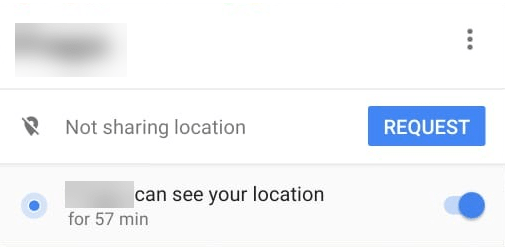
但是,要请求其他人分享他们的位置,请点击人员图标 > 点击蓝色请求按钮并请求人员与您分享实时位置。
使用这些简单的步骤,您可以实时获取 Google 地图的路线。
如何使用 Google 地图应用分享您的旅行进度?

如果您希望别人在您旅行时知道您的位置和到达时间,请按照以下步骤操作:
1.在安卓和iOS上打开谷歌地图应用,点击开始导航。
2. 现在,在底部向上滑动(您可以看到剩余的旅行时间)以打开菜单并选择“分享旅行进度”。

3. 选择您想要与其分享您的位置的人的姓名,直到您到达。
提示:若要在行程完成前停止分享位置,请在底部向上滑动 > 选择停止分享。
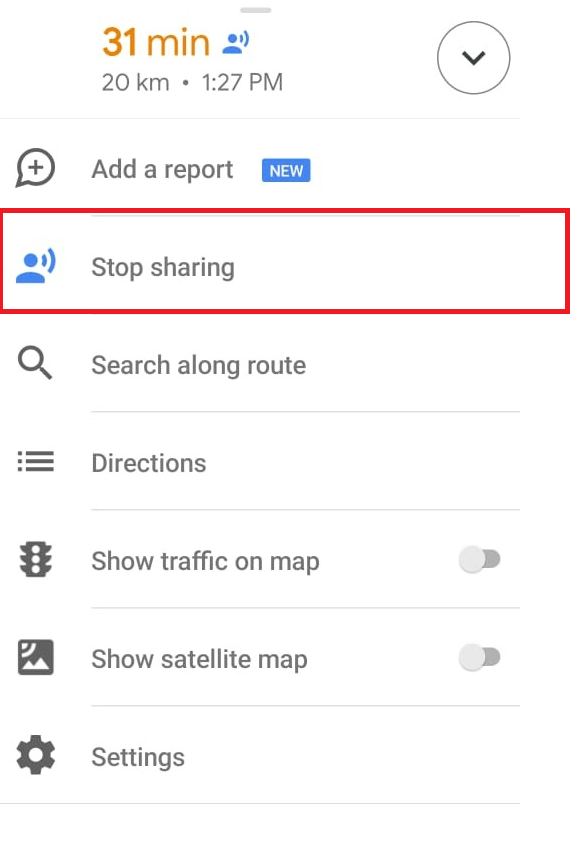
如何使用谷歌地图分享位置?

要使用 Google 地图应用简单地分享位置并获取路线,请按照以下步骤操作:
1. 在您的 Android 和 iOS 设备上打开 Google 地图。
2. 接下来点击位置以放置图钉。
3. 现在点击底部的共享按钮,然后选择您要与之共享位置的联系人。
如果与您共享位置的人在使用共享位置时遇到困难,您可以共享街景,使该人身份最近的建筑物。
要了解如何做到这一点,请单击此处:
另请阅读:如何在 Android 上使用谷歌地图街景
如何使用谷歌地图应用程序查找附近的地方?

让我们同意,你并不总是知道你在寻找什么。 也许您正在寻找吃饭、喝水、买药等的地方。对于这个谷歌地图导航,在左下角提供探索选项。 点击它可以查看您可能感兴趣的附近地点列表。 如果您在那里找不到它,请点击更多以获取您可以从中选择的整个类别列表。 不仅如此,您还可以使用搜索栏查找地点。 此外,一旦您找到您要找的地方,点击它即可拨打电话、获取路线、保存位置、分享地点、阅读评论、查看照片,并且可以一次留下评论或问题。
如何在 Google 地图上单手缩放?

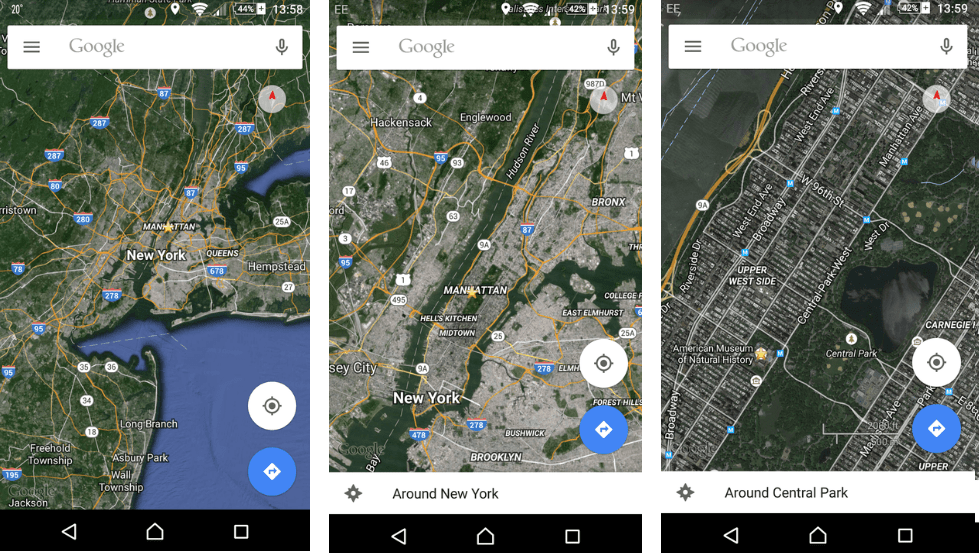
放大或缩小每个人都习惯于捏手机屏幕。 但是您可以通过双击地图来单手放大 Google 地图。 第二次将手指或拇指放在上面,以放大和缩小。
另请阅读:如何离线使用谷歌地图
如何保存最喜欢的位置?

您是否经常访问某个地方并想轻松获得它的方向。 为此,请在 Google 地图中保存位置,以便快速轻松地查找它。 为此,请按照以下步骤操作:
1. 在地图上双击您要保存的位置 > 保存。
您可以将其保存为收藏夹,将其添加到已加星标的地点,添加为想要去的地方,或者可以通过点击 + 新列表来创建新列表。

要查看已保存的地点,请前往菜单 > 您的地点 > 已保存。

如何使用谷歌地图查看巴士和火车时刻表?

除了提供方向外,谷歌地图还可用于获取火车和巴士时刻表。 为此,请输入旅行地点 > 路线。
如果您想乘火车旅行,请点击顶部的火车图标,这将根据当前时间向您显示所有选项的列表。 要稍后查看火车,请点击出发 > 输入具体时间。 此功能将帮助您获取几乎所有交通方式的时间表详细信息。 此外,您还可以知道步行时间。
如何使用地图查看您去过的地方?

谷歌就是谷歌,它怎么能不保留你所做的事情的历史。 使用谷歌地图,您可以知道您最近在哪里以及哪些数据。 对于 Android 用户,这默认情况下有效,因为他们一直都登录到 Google 帐户。
要删除此历史记录,请使用日历下方的删除选项。 此外,您可以通过前往 Google 设置 > 位置 > Google 位置历史记录来禁用跟踪。 切换为禁用跟踪。 要详细了解它,请单击此处:
另请阅读:如何从手机上的 Google 地图中删除您的位置搜索历史记录
如何更改谷歌地图中的视图?

点击右上角的两层堆叠图标,查看卫星和地形选项。 要在 Google 地图中获得等距视图,请倾斜您的地图。 地形选项显示丘陵。
另请阅读:如何使用谷歌地图避开收费公路?
如何使用语音命令进行导航?

如果您想通过 Google 地图使用语音命令进行导航,请点击右上角的麦克风图标并说出您的命令。 除此之外,如果您设置了 Google 助理,您可以说“OK,Google”或“Hey,Google”。 要禁用语音,请说“静音”或“安静”。 您可以通过说“显示交通”来要求显示交通,也可以要求“显示备用路线”。
如何使用谷歌地图获取多个位置的路线?

使用谷歌地图,您可以绘制经过多个位置的路线。 为此,请像您一样输入第一个位置设置方向。 接下来点击右侧的三个垂直点并选择添加停靠点,完成添加停靠点后点击完成。 谷歌地图现在将引导您轮流到每个位置。
如何创建自己的谷歌地图?

如果您认为 Google 地图显示的路线很长,您可以创建自己的地图来分享您的知识或指导您的朋友、孩子。 要创建自定义地图,您需要在浏览器上打开 Google 地图。 在开始创建地图之前,请确保您已登录您的 Google 帐户。 登录后打开https://www.google.com/ 。 现在从菜单中选择您的位置选项。 要打开它,请单击三个水平线 > 您的位置 > 单击地图选项卡。
在这里滚动到底部并单击CREATE MAP 。 您将获得各种工具给我们,如果您是第一次使用 Google 会向您展示一个简短的教程。 您可以使用它在 Google 地图上创建地图。
另请阅读:如何使用谷歌地图测量距离?
如何使用谷歌地图查看交通?

交通分析现在是地图的内置功能,可帮助您找到避免拥堵的最佳路线。 要获取路况信息,请点击路线屏幕右上角的三个垂直点,选中所有路况复选框。 您现在可以看到不同颜色的交通,红色斑点表示堵塞并且要避免,橙色有点拥堵,绿色全部清晰。
您可以使用Google 地图找到停放的汽车并检查停车位。
要了解如何使用 Google 地图获取停车位,请按照以下步骤操作:
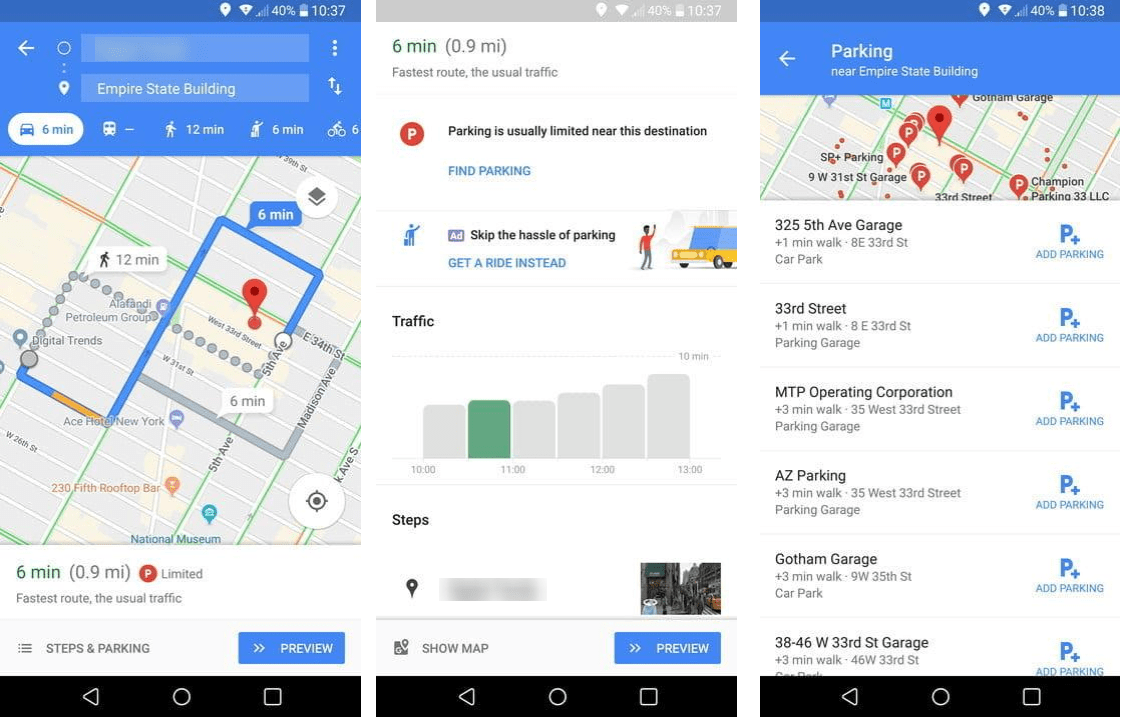
输入您的位置 > 检查路线 > 点击底部时间和距离旁边的 Picon。 这将帮助您了解在您所在位置找到停车位的难度。 此功能可能不会对所有地方都有帮助,但对于那些可以使用的地方,您会看到“查找停车位”选项。
如何使用谷歌地图搭车?

如果您没有车并且正在寻找出租车,请点击路线页面顶部的出租车图标。 在这里,您会看到 Uber 和 Lyft 等选项,选择您的选项并登录您的 Uber 或 Lyft 帐户。
使用这些简单的技巧,您可以充分利用 Google 地图应用程序并充分利用该应用程序。 记住地图不仅是一个方向或导航应用程序。 使用它你可以知道你的车停在哪里,分享实时位置,租一辆出租车,测量距离,知道火车和公共汽车的时间表等等。
我们希望你喜欢这个关于使用谷歌地图的小指南,请给我们留下你宝贵的评论。